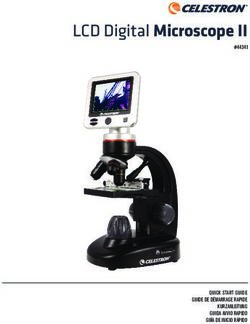www.bbrain.eu - Bringing generations together - Owner 's manual & installation process
←
→
Transcription du contenu de la page
Si votre navigateur ne rend pas la page correctement, lisez s'il vous plaît le contenu de la page ci-dessous
BBrain
Bringing generations together
Owne r ’s m anu al & i n s t a lla t i o n p ro ce s s
www.bbr ain.euLanguages The manual is available in 5 different languages. Below you will find the available languages and the pages on which they can be found. 1. Nederlands 1 2. English 6 3. Deutsch 11 4. French 16 5. Spanish 21
1. Over deze handleiding
Lees alle veiligheidsinformatie en deze handleiding zorgvuldig door zodat u
verzekerd bent van veilig en correct gebruik voordat u de BBrain klok in gebruik
neemt.
De beschrijvingen in deze handleiding zijn gebaseerd op de standaardinstellingen
van de bbrain klok.
Afbeeldingen en screenshots die in deze handleiding worden gebruikt, kunnen er
anders uitzien dan het daadwerkelijke product.
Welke functies en extra diensten beschikbaar zijn, is afhankelijk van het toestel en
de software.
BBrain is niet aansprakelijk voor prestatie- of compatibiliteitsproblemen die
worden veroorzaakt door het bewerken van de instellingen in het register door de
gebruiker.
Geluidsbronnen, achtergronden en afbeeldingen in dit apparaat zijn onder
licentie verstrekt met beperkte gebruiksrechten tussen BBrain en de betreffende
eigenaren. Het overnemen en gebruiken van deze materialen voor commerciële
of andere doeleinden maakt inbreuk op de copyright-wetgeving. BBrain is niet
verantwoordelijk voor inbreuk op het copyright door de gebruiker.
De BBrain kan vanaf afstand voorzien worden van nieuwe software zodat de
gebruiker dit niet handmatig hoeft te downloaden.
De accu van de BBrain klok is alleen bedoeld voor noodgevallen waarbij er korte
tijd geen stroom is. Zorg dat de klok altijd voorzien is van stroom via de bijgele-
verde kabel en adapter.
Bewaar de handleiding, zodat u deze later kunt raadplegen.
12. Beschrijving van het product
Controleer voordat u verder gaat met de installatie van uw BBrain-klok of alle
benodigde onderdelen in de doos zitten. Mocht dit niet het geval zijn, stuur dan
een mail naar info@bbrain.eu.
2.1 Inhoud doos
1 2 3
+ +
1: BBrain kalenderklok
2: BBrain standaard
3: BBrain oplader inclusief laadkabel (2 meter)
1 2
2.2 Apparaatoverzicht
3
1: Camera voorkant 4
2: Stroomaansluiting (oplaadpunt) 5
3: Audio aansluiting
4: Ontgrendel knop
5: Aan/uit knop
2.3 Standaard
Stap 1: Klap de pootjes uit elkaar
Stap 2: Hoek van 90 graden
Stap 3: Plaats de BBrain op de standaard met
het scherm naar de voorzijde
23. Installatie van de BBrain
YouTube
instructie video
3.1 De BBrain aanzetten
Houd de aan/uitknop vijf seconden ingedrukt. Na een aantal seconden verschijnt
het BBrain-logo; dit zou niet langer dan vijftien seconden mogen duren. Let op:
zorg dat de BBrain altijd voorzien is van stroom, anders gaat hij na het opstarten
direct weer in slaapstand.
3.2 Kies uw taal en selecteer uw code
Nadat de BBrain is opgestart kiest u de gewenste taal. Nadat u de taal heeft
gekozen kijkt u welke code op de doos staat. Op de BBrain klikt u op de code
welke gelijk is aan de code op uw doos.
3.3 Verbind de BBrain met het internet
BBrain Family G2 & D2
Zodra u de juiste code geselecteerd heeft, kunt u de Wifi instellen. Dit geldt enkel
voor de BBrain Family G2 en de BBrain Family D2.
BBrain Family Basic
De Basic-klokken hebben geen verbinding met het internet nodig om te functione-
ren. Heeft u een Basic-klok? U kunt er wel voor kiezen om toch Wifi te installeren.
Voordelen hieraan zijn onder andere ondersteuning op afstand en automatische
wisseling van zomer- en wintertijd.
3.4 Verbind de BBrain met het internet
Na het afronden van stap 3.4 komt u in een stappenplan. Doorloop dit stappenplan
op uw BBrain om de installatie te voltooien.
Uw ingevulde gegevens zoals e-mailadres en telefoonnummer zijn belangrijk
aangezien we hier alle benodigde gegevens naartoe sturen.
Heeft u vragen tijdens het installatieproces, dan kunt u mailen naar info@bbrain.eu.
34. Functies BBrain-klok
Na het doorlopen van het stappenplan op de BBrain-klok komt u in het instellingen
scherm terecht. Hier kunt u een aantal instellingen naar uw eigen voorkeuren
aanpassen.
Mocht u naderhand vanuit de klokweergave terug willen gaan naar het instellingen-
menu, houd dan de ontgrendelknop (volumeknop) naar beneden ingedrukt en tik
tegelijkertijd twee keer op de klok op het scherm
4.1 Klokweergave
Aan de linkerkant van het scherm staat het tabblad klokweergave. Hier kunt u het
thema, de weergave en de achtergrond van de klok aanpassen. U heeft de keuze
tussen de interactieve variant en de passieve/dementie variant.
Bij de interactieve variant (BBrain Family G2) kunt u tevens kiezen tussen drie thema’s:
Thema 1: Standaard skin
Thema 2: Dementie (dit thema is geschikt voor mensen met beginnende
dementie)
Thema 3: Hoog contrast (dit thema is geschikt voor mensen met slecht zicht)
Bij de passieve/dementie variant kunt u kiezen tussen de weergaves van de klok
(analoog of digitaal), maar er zijn geen verdere thema’s beschikbaar.
4.2 Beeldscherm
Via het tabblad beeldscherm kunt u de helderheid van het beeldscherm en de
nachtstand instellen.
Helderheid: dit is de helderheid van het scherm overdag
Nachtstand: dit is de helderheid van het scherm ’s nachts – u kunt hier zelf bepalen
tussen welke tijden deze stand aan moet staan
44.3 Geluid
Via het tabblad horen kunt u het volume, de spraaksnelheid en de stille modus
instellen.
Volume: het volume van het geluid
Spraaksnelheid: de snelheid waarmee de berichten worden uitgesproken
Stille modus: hier kunt u instellen tussen welke tijden u geen geluiden van de
BBrain-klok wenst te horen
4.4 Overige instellingen
Via het tabblad overige instellingen kunt u de klok verbinden met een ander
Wifi-netwerk.
Stap 1: klik op “open de Wifi-instellingen”
Stap 2: selecteer het netwerk
Stap 3: voer het juiste wachtwoord in en klik op verbinden
Stap 4: klik op het pijltje linksonder om terug te keren naar het hoofdmenu
51. About this manual
Read all security instructions in this manual carefully and make sure that you are
handling the device safely and correctly before you take the BBrain into first use.
The images and screenshots that are used in this manual may differ from the
actual product.
Available functions and extra services depend on the hardware and software.
BBrain is not responsible for performance or compatibility issues caused by
modifications in the register made by the user.
Audio sources, backgrounds and images within this device are provided through
licenses with limited user rights between BBrain and the respective owners. Taking
over and using these materials for commercial or other purposes is a violation of
the copyright law. BBrain is not responsible for the violation of the copyright
caused by the user.
The BBrain software can be updated via remote control, so that the user will not
have to download it manually.
The battery of the BBrain is only meant for emergency use, in case there is no
power for a short period of time. Make sure the clock is always supplied with
power through the provided cable and adapter.
Store this manual carefully for future advise.
62. Description of the product
Check if all necessary parts are provided in the package before you continue
with the installation of your BBrain clock. If this is not the case, please send an
e-mail to: info@bbrain.eu.
2.1 Content package
1 2 3
+ +
1: BBrain calendar clock
2: BBrain stand
3: BBrain charger with charger cable (2 meter)
1 2
2.2 Device overview
3
1: Camera front 4
2: Power outlet (charging point) 5
3: Audio outlet
4: Unlock button
5: On/off switch
2.3 Stand
Step 1: Fold open the legs of the stand
Step 2: 90 degree angle
Step 3: Place the BBrain onto the stand with the
display facing the front
73. Installation of the BBrain
YouTube
instructional video
3.1. Switching on the BBrain
Press the on/off switch for five seconds. After a few seconds, the BBrain logo will
appear on the screen; this should not take longer than fifteen seconds. Attention:
make sure the BBrain in on power supply, otherwise it will immediately switch to
stand-by mode after booting.
3.2 Change the language and select your code
After the BBrain has booted, you can choose the preferred language. Once you
have chosen the language you can check the box for the code. Please click on the
code displayed on the BBrain that matches the one on the box.
3.3 Connect the BBrain to the internet
BBrain Family G2 & D2
As soon as you select the correct code, you can set up the Wi-Fi. This can only be
done with the BBrain Family G2 and the BBrain Family D2.
BBrain Family Basic
The Basic clock does not need an internet connection to function. Do you have a
Basic clock? You can choose to install Wi-Fi anyway. The advantages are the remote
support and the automatic change from summer to winter time.
3.4 Connect the BBrain to the internet
After completing step 3.4 you will enter a step-by-step guide. Follow these steps in
order to complete the installation of your BBrain.
The data you provided, for example your e-mail address and phone number, are
important as we send all the necessary information to these contact details.
If you have questions during the installation process, please contact info@bbrain.eu.
84. Functions BBrain clock
Having completed the step-by-step plan, you will proceed to the settings. Here you
can adjust several configurations to your own preference.
In case you want to enter the settings menu from the clock display, please press in
the unlock button (volume button) and tap on the clock screen twice.
4.1 Clock display
On the left hand side of the screen you can find the tab clock display. Here you can
adjust the theme, the design and the background of the clock. You can choose
between the interactive and the passive/dementia version.
In the interactive version (BBrain Family G2), you can also choose between three
different skins:
Theme 1: Standard skin
Theme 2: Dementia (this theme is suited for people with starting dementia)
Theme 3: Visually impaired (this theme is suited for people with bad sight)
Within the passive/dementia version, you can choose between the display of the
clock (analogue or digital), but there are no additional themes available.
4.2 Display
Via the tab display you can adjust the brightness of the screen and the night mode.
Brightness: this is the brightness of the screen during day time
Night mode: this is the brightness of the screen at night time – you can determine
for yourself between which hours this mode will be activated.
4.3 Sound
Via the sound tab, you can adjust the volume, rate of speech and the silent mode.
Volume: the volume of the soundt
Rate of speech: the speed in which the messages will be read out
Silent mode: here you can adjust between which hours the clock will not produce
any sounds
94.4 Other settings
Via the tab other settings, you can connect the clock to a different wireless network.
Step 1: click on “Open Wi-Fi settings”
Step 2: select the network
Step 3: enter the correct password and click on “Connect”
Step 4: click on the arrow to the left to return to the main menu
101. Zu dieser Gebrauchsanweisung
Lesen Sie alle Sicherheitsinformationen in dieser Gebrauchsanweisung sorgfältig
durch, sodass ein sicherer und sachgemäßer Umgang mit der BBrain-Uhr vor der
Erstinbetriebnahme gewährleistet ist.
Die Beschreibungen in dieser Gebrauchsanweisung basieren auf den Standardein-
stellungen von der BBrain-Uhr.
Abbildungen und Screenshots, die in dieser Gebrauchsanweisung benutzt
werden, können von dem tatsächlichen Produkt abweichen.
Welche Funktionen und Zusatzdienste verfügbar sind, hängt von dem Gerät und
der Software ab.
BBrain ist nicht verantwortlich für Leistungs- und Kompatibilitätsprobleme, die
durch das Verändern der Registereinstellungen durch den Anwender verursacht
wurden.
Audioaufnahmen, Hintergründe und Abbildungen in diesem Apparat sind unter
Lizenz mit beschränktem Nutzungsrecht zwischen den Eigentümern und BBrain
erteilt worden. Das Übernehmen und Benutzen dieser Materialien für kommerziel-
le oder anderweitige Zwecke ist eine Verletzung des Urheberrechts. BBrain ist
nicht verantwortlich für die Missachtung des Urheberrechts durch den Anwender.
BBrain kann aus der Ferne mit neuer Software aktualisiert werden, sodass der
Benutzer diese nicht manuell herunterladen muss..
Der Akku der BBrain-Uhr ist nur für Notfälle gedacht, bei dem der Strombedarf
kurzzeitig nicht gedeckt ist. Stellen Sie sicher, das die Uhr immer mittels dem
gelieferten Kabel und Adapter an den Strom angeschlossen ist.
Bewahren Sie diese Gebrauchsanweisung gut auf, sodass Sie sie später noch zu
Rate ziehen können.
112. Produktbeschreibung
Bevor Sie mit der Installation Ihrer BBrain-Uhr fortfahren, kontrollieren Sie bitte,
ob alle benötigten Zubehörteile in der Schachtel vorhanden sind. Sollte das
nicht der Fall sein, dann schicken Sie bitte eine E-Mail an info@bbrain.eu.
2.1 Inhalt Schachtel
1 2 3
+ +
1: BBrain Kalenderuhr
2: BBrain Ständer
3: BBrain Auflader inklusive Ladekabel (2 Meter)
1 2
2.2 Geräteübersicht
3
1: Kamera Vorderseite 4
2: Stromanschluss (Ladepunkt) 5
3: Audioanschluss
4: Entsperrtaste
5: An/Aus-Taste
2.3 Ständer
Schritt 1: Klappen Sie die Füße auseinander
Schritt 2: 90 Grad Winkel
Schritt 3: Platzieren Sie die BBrain auf den Ständer
mit dem Bildschirm zur Vorderseite
123. Installation der BBrain
YouTube
einführungsvideo
3.1 Die BBrain einschalten
Halten Sie die An/Aus-Taste fünf Sekunden eingedrückt. Nach ein paar Sekunden
erscheint das BBrain-Logo, dies sollte nicht länger als fünfzehn Sekunden dauern.
Achtung: Sorgen Sie dafür, das die BBrain immer an den Strom angeschlossen ist,
sonst wird sie nach dem Hochfahren direkt wieder in den Stand-by-Modus
verfallen.
3.2 Wählen Sie ihre Sprache und selektieren Sie Ihren Code
Nachdem die BBrain hochgefahren ist, wählen Sie die gewünschte Sprache aus.
Nachdem die Sprache ausgewählt wurde, kontrollieren Sie den Code auf der
Schachtel. Auf der BBrain klicken Sie dann auf den Code, der mit dem auf der
Schachtel identisch ist.
3.3 Verbinden Sie die BBrain mit dem Internet
BBrain Family G2 & D2
Sobald Sie den korrekten Code ausgewählt haben, können Sie das W-LAN einstel-
len. Das gilt nur für die BBrain Family G2 und die BBrain Family D2.
BBrain Family Basic
Die Basic-Uhren brauchen keine Internetverbindung um zu funktionieren. Besitzen
Sie eine Basic-Uhr? Dann können Sie sich dazu entscheiden, um dennoch W-LAN
zu installieren. Die Vorteile daran sind unter anderem die Fernhilfe und die automa-
tische Umstellung von Sommer- und Winterzeit.
3.4 Verbind de BBrain met het internet
Nach Vollendung von Schritt 3.4 Verbinden Sie die BBrain mit dem Internet.
Durchlaufen Sie die Schritte um die Installation zu vollenden.
Ihre eingetragenen Daten wie E-Mail-Adresse und Telefonnummer, sind wichtig, da
wir hierhin alle benötigten Informationen verschicken.
Falls Sie Fragen während des Installationsprozesses haben, dann können Sie eine
E-Mail zu info@bbrain.eu schicken.
134. Funktionen der BBrain-Uhr
Nach der Vollendung der Schrittanleitung in der BBrain-Uhr gelangen Sie zu den
Einstellungen. Hier können Sie verschiedene Einstellungen nach Ihren Wünschen
anpassen.
Sollten Sie aus der Uhranzeige zurück zu den Einstellungen gelangen wollen, dann
halten Sie die Entsperrtaste (Volumentaste) eingedrückt und ticken Sie gleichzeitig
zwei Mal auf den Bildschirm der Uhr.
4.1 Uhrwiedergabe
An der linken Seite des Bildschirmes befindet sich der Reiter Uhrwiedergabe. Hier
können Sie die Benutzeroberfläche, die Wiedergabe und den Hintergrund der Uhr
anpassen. Sie haben die Wahl zwischen der interaktiven und der passiven/Demenz
Variante.
Bei der interaktiven Variante (BBrain Family G2) können Sie außerdem aus drei
Benutzeroberflächen wählen.
Benutzeroberfläche 1 – Standardoberfläche
Benutzeroberfläche 2 – Demenz (dieses Design ist für Menschen mit
anfänglicher Demenz geeignet)
Benutzeroberfläche 3 - Hoher Kontrast (dieses Design ist für Menschen mit
einer Sehschwäche geeignet)
Bei der passiven/Demenz Variante können Sie zwischen der Wiedergabe der Uhrzeit
(analog oder digital) wählen, jedoch sind keine weiteren Benutzeroberflächen
verfügbar.
4.2 Bildschirmanzeige
Über den Reiter Bildschirmanzeige können Sie die Helligkeit des Bildschirms und
den Nachtmodus einstellen.
Helligkeit: dies ist die Helligkeit tagsüber
Nachtmodus: dies ist die Helligkeit des Bildschirms nachts. Sie können selber
einstellen, zwischen welchen Zeiten dieser Stand aktiv ist.
144.3 Audio
Über den Reiter Audio können Sie das Volumen, die Sprachausgabe und den
Stumm-Modus einstellen.
Volumen: das Volumen der Töne
Sprachausgabe: die Schnellheit, mit der Nachrichten vorgelesen werden
Stumm-Modus: hier können Sie einstellen, zwischen welcher Uhrzeit Sie keine
Geräusche von der BBrain zu hören wünschen.
4.4 Weitere Einstellungen
Über den Reiter weitere Einstellungen können Sie die Uhr mit einem anderen
W-LAN Netzwerk verbinden.
Schritt 1: Klicken Sie auf „Netzwerke öffnen“
Schritt 2: Wählen Sie Ihr Netzwerk aus
Schritt 3: Geben Sie das richtige Passwort ein und klicken sie auf „Verbinden“
Schritt 4: Klicken Sie auf den Pfeil links unten um zum Hauptmenü zurückzukehren
151. A propos de ce manuel
Lisez attentivement toutes les instructions de sécurité de ce manuel et assurez-
vous que vous manipulez correctement l'appareil en toute sécurité avant de
mettre le BBrain en service pour la première fois.
Les images et les captures d'écran utilisées dans ce manuel peuvent différer du
produit réel.
Les fonctions disponibles et les services supplémentaires dépendent du matériel
et du logiciel.
BBrain n'est pas responsable des problèmes de performance ou de compatibilité
causés par les modifications apportées par l'utilisateur.
Les sources audio, les arrière-plans et les images au sein de cet appareil reçoivent
des licences avec des droits d’utilisateur limités entre BBrain et leurs propriétaires
respectifs. L'utilisation de ce matériel à des fins commerciales ou autres constitue
une violation de la loi sur le droit d'auteur. BBrain n'est pas responsable de la
violation du droit d'auteur causée par l'utilisateur.
Le logiciel BBrain peut être mis à jour à distance, de sorte que l'utilisateur n'aura
pas à le télécharger manuellement.
La batterie du BBrain est uniquement conçue pour une utilisation d’urgence en
cas d’absence d’alimentation pendant une courte période. Assurez-vous que
l'horloge est toujours alimentée par le câble et l'adaptateur fournis.
Conservez ce manuel avec soin pour des conseils futurs.
162. Description du produit
Vérifiez si toutes les pièces nécessaires sont fournies dans l’emballage avant de
poursuivre l’installation de votre horloge BBrain. Si ce n'est pas le cas, veuillez
envoyer un courrier électronique à: info@bbrain.eu.
2.1 Contenu du paquet
1 2 3
+ +
1: Horloge BBrain
2: Support BBrain
3: Chargeur BBrain avec câble de chargeur (2 mètres)
1 2
2.2 Inventaire de l’appareil 3
1: Caméra frontal 4
2: Prise de courant (point de charge) 5
3: Sortie audio
4: Bouton de déverrouillage
5: Interrupteur marche / arrêt
2.3 Support
Étape 1: Ouvrez les pieds du support
Étape 2: Angle de 90 degrés
Étape 3: Placez le BBrain sur le support avec
l'écran orienté vers l'avant.
173. Installation du BBrain
YouTube
vidéo d’instruction
3.1 Démarrer le BBrain
Appuyez sur le bouton marche / arrêt pendant cinq secondes. Après quelques
secondes, le logo BBrain apparaît à l'écran. cela ne devrait pas prendre plus de
quinze secondes. Attention: assurez-vous que le BBrain est sous tension, sinon il
passera immédiatement en mode veille après le démarrage.
3.2 Changez la langue et sélectionnez votre code
Une fois que le BBrain a démarré, vous pouvez choisir la langue de préférence. Une
fois que vous avez choisi la langue, vous pouvez cocher la case correspondant au
code. Veuillez cliquer sur le code affiché sur le BBrain qui correspond à celui sur la
boîte
3.3 Connectez le BBrain à Internet
BBrain Family G2 & D2
Dès que vous avez sélectionné le bon code, vous pouvez configurer le Wi-Fi. Cela
ne peut être fait qu'avec le BBrain Family G2 et le BBrain Family D2.
BBrain Family Basic
Les horloges de base n'ont pas besoin d'une connexion Internet pour fonctionner.
Avez-vous une horloge de base? Vous pouvez tout de même choisir d'installer le
Wi-Fi. Les avantages sont l'assistance à distance et le changement automatique de
l'heure d'été à l'heure d'hiver.
3.4 Connectez le BBrain à Internet
Après avoir terminé l’étape 3.4, vous entrerez dans un plan détaillé. Suivez ces
étapes afin de terminer l'installation de votre BBrain.
Les données que vous avez fournies, telles que l'adresse e-mail et le numéro de
téléphone, sont importantes car nous envoyons toutes les informations nécessaires à
ces coordonnées.
Si vous avez des questions lors de l'installation, veuillez contacter info@bbrain.eu.
184. Fonctions de l’horloge BBrain
Après avoir terminé le plan étape par étape, vous allez procéder aux réglages. Ici,
vous pouvez ajuster plusieurs configurations selon vos préférences.
Si vous souhaitez accéder au menu des paramètres depuis l'affichage de
l'horloge, appuyez sur le bouton de déverrouillage (bouton du volume) appuyer
deux fois sur l'écran
4.1 Affichage de l’horloge
Sur le côté gauche de l'écran, vous trouverez l'onglet affichage de l'horloge. Ici,
vous pouvez ajuster le thème, le design et l’arrière-plan de l’horloge. Vous pouvez
choisir entre la version interactive et passive / démence.
Dans la version interactive (BBtain Family G2), vous avez le choix parmis trois
différents thèmes.
Theme 1: affichage Standard
Theme 2: Démence (ce thème est adapté aux personnes atteintes de démence)
Theme 3: Déficience visuelle (ce thème est adapté aux malvoyants)
Dans la version passive / démence, vous pouvez choisir l’affichage de l’horloge
(analogique ou numérique), mais aucun thème supplémentaire n’est disponible.
4.2 Affichage
L'onglet d'affichage vous permet de régler la luminosité de l'écran et le mode nuit.
Luminosité: c'est la luminosité de l'écran pendant la journée
Mode nuit: il s'agit de la luminosité de l'écran la nuit. Vous pouvez déterminer vous-
même entre quelles heures ce mode sera activé.
4.3 Son
Via l'onglet Son, vous pouvez régler le volume, la vitesse de la parole et le mode
silencieux.
Volume: le volume du son
Débit de parole: la vitesse à laquelle les messages seront lus
Mode silencieux: ici, vous pouvez régler la plage horaire où l'horloge ne produira
aucun son
194.4 Autres paramètres
Via l'onglet autres paramètres, vous pouvez connecter l'horloge à un autre réseau sans fil.
Étape 1: cliquez sur “Ouvrir les paramètres Wi-Fi”.
Étape 2: sélectionnez le réseau
Étape 3: entrez le mot de passe et cliquez sur Connecter
Étape 4: cliquez sur la flèche à gauche pour revenir au menu principal
201. Acerca de este manual
Lea detenidamente todas las instrucciones de seguridad de este manual
detenidamente y asegúrese de estar manipulando este dispositivo de forma
segura y correcta antes de usar BBrain por primera vez.
Las imágenes y capturas de pantalla utilizadas en este manual pueden diferir del
producto real.
Las funciones disponibles y los servicios adicionales dependen del modelo y
el software.
BBrain no se responsabiliza de problemas de rendimiento o compatibilidad
causados por modificaciones en el registro hechas por el usuario.
Las fuentes de audio, fondos de pantalla e imágenes incluidas en el dispositivo
han sido provistas a través de licencias con derechos limitados de uso entre
BBrain y los respectivos propietarios. La apropiación y el uso de estos materiales
con propósitos comerciales u otra finalidad supone una violación del derecho de
copyright. BBrain no se hace responsable de la violación del copyright cometida
por el usuario.
El software del BBrain puede ser actualizado a través de control remoto para
que el usuario no tenga que descargarlo manualmente.
La batería del BBrain sólo debe ser usada en caso de emergencia si no hay
corriente durante un corto período de tiempo. Asegúrese de que el reloj
siempre está cargado, usando el cable y adaptador suministrado.
Guarde este manual cuidadosamente para futuras ocasiones.
212. Descripción del producto
Antes de continuar con la instalación de su reloj BBrain, compruebe que todos
los componentes necesarios están incluidos en el paquete. Si no fuese el caso,
por favor envíe un correo electrónico a info@bbrain.eu
2.1 Contenido del paquete
1 2 3
+ +
1: Reloj calendario BBrain
2: Soporte BBrain
3: Cargador BBrain con cable incluido (2 metros)
1 2
2.2 Descripción del dispositivo 3
1: Cámara (frente) 4
2: Toma de corriente (punto de carga) 5
3: Salida de audio
4: Botón de desbloqueo
5: Botón de encendido/apagado
2.3 Soporte
Paso 1: Despliegue los pies de apoyo del soporte
Paso 2: Ángulo de 90 grados
Paso 3: Coloca el BBrain en el soporte con la
pantalla hacia el frente
223. Instalación del BBrain
YouTube
video instruccional
3.1 Encender el BBrain
Presione el botón de encendido/apagado durante cinco segundos. Pasados unos segundos,
aparecerá el logo BBrain en la pantalla; esto no debería durar más de 15 segundos.
Atención: asegúrese de que el BBrain está cargado, de lo contrario pasará inmediatamente
a modo stand-by después del arranque.
3.2 Elige su idioma y seleccione su código
Después de que el BBrain se haya encendido por primera vez, puede seleccionar el idioma.
Una vez seleccionado el idioma, busque el código en la caja. Por favor,
haga click en el código mostrado en el BBrain que coincida con el de la caja.
3.3 Conecte el BBrain al internet
BBrain Family G2 & D2
Una vez haya seleccionado el código correcto, puede configurar el wifi. Esto sólo
es posible con los modelos BBrain Family G2 y BBrain Family D2.
BBrain Family Basic
Los relojes básicos no necesitan una conexión a internet para funcionar. ¿Tiene un reloj
Basic? Puede elegir instalar el wifi igualmente para tener la ventaja del soporte técnico a
distancia y el cambio automático de hora en verano e invierno.
3.4 Conecte BBrain a internet
Después de completar el paso 3.4 comenzará una guía paso a paso. Siga los pasos para
completar la instalación de su BBrain.
Sus datos provistos como la dirección de correo electrónico y el número de teléfono son
importantes, ya que enviaremos toda la información necesaria a través de esos datos de
contacto.
En caso de preguntas durante el proceso de instalación, por favor contacte info@bbrain.eu
234. Funciones del reloj BBrain
Después de completar la guía paso a paso, continuará con los ajustes. Podrá
ajustar varios aspectos de la configuración según su preferencia.
En caso de querer acceder al menú de ajustes desde la visualización del reloj, por
favor presione el botón de desbloqueo (botón de volumen) hacia abajo y toca dos
veces el reloj en la pantalla
4.1 Visualización del reloj
En el lado izquierdo de la pantalla puede encontrar la pestaña visualización del
reloj. Aquí puede ajustar el tema, el diseño y el fondo del reloj. Puede elegir entre
la versión interactiva o pasiva/para demencia.
En la versión interactivo (BBrain Family G2) también puede elegir entre tres temas:
Tema 1: Interfaz estándar
Tema 2: Demencia (este tema es adecuado para personas con demencia incipiente)
Tema 3: Contraste alto (este tema es adecuado para personas con problemas de
visión)
En la versión pasiva/para demencia, puede elegir las visualizaciones del reloj
(analógica o digital), pero no hay más temas disponibles.
4.2 Pantalla
A través de la pestaña pantalla puede ajustar el brillo de la pantalla y el modo noche.
Brillo: este es el brillo de la pantalla durante el día
Modo noche: este es el brillo de la pantalla durante la noche – puede determinar los
horarios en que este modo estará activado
4.3 Sonido
A través de la pestaña sonido, puede ajustar el volumen, la velocidad de hablar y el
modo silencio.
Volumen: volumen del sonido
Velocidad de habla: la velocidad de reproducción de los mensajes
Modo silencio: puede ajustar el período durante el cual el reloj no producirá ningún
sonido
244.4 Otros ajustes
A través de la pestaña otros ajustes, puede conectar el reloj a una red wifi diferente.
Paso 1: haga click en “abrir ajustes de wifi”
Paso 2: selecciona la red wifi
Paso 3: introduzca la contraseña y haga click en conectar
Paso 4: haga click en la flecha abajo a la izquierda para regresar el menú principal
25Vous pouvez aussi lire